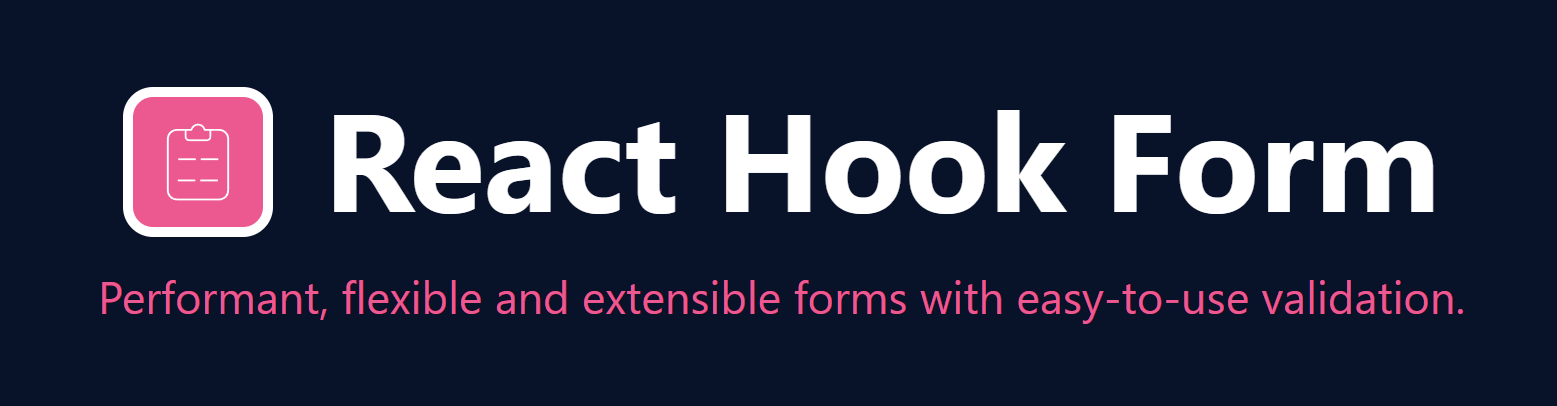
이 글은 Next.js에서 React-hook-form을 작성하는 방법에 대해 설명합니다.
다음 지식들을 안다면 문제없이 읽을 수 있습니다.
- TypeScript
- ES6
- Node.js
- React 기초 문법
그냥 React로 Form 만들기
만약 여러분들이 react에서 아무 라이브러리 없이 form을 만든다면, 다음과 같은 방식을 사용하게 될 겁니다.
import React, { useState } from "react";
const Form = () => {
const [name, setName] = useState("");
const onNameChange = (event: React.SyntheticEvent<HTMLInputElement>) => {
const {
currentTarget: { value },
} = event;
setName(value);
};
const onSubmit = (event: React.SyntheticEvent<HTMLFormElement>) => {
event.preventDefault();
console.log(name);
};
return (
<form onSubmit={onSubmit}>
<input
type="text"
onChange={onNameChange}
value={name}
placeholder="name"
/>
<input type="submit" />
</form>
);
};딱 봐도 답답해 보이는 위 코드는 굳이 이해 하실 필요는 없습니다. 다만 다음과 같은 문제점이 있다는 것을 아시면 됩니다.
- Form을 제출할 때
preventDefault()를 직접 해 줘야 함.
- Input의 갯수가 늘어나면 그 만큼
onChange함수와useState의 갯수를 늘려야 함.
- Typescript를 사용하고 있다면, event의 type을 명기해줘야 하는데, 그 이름이 너무 어려움.
(React.SyntheticEvent<HTMLFormElement>)
즉, 코드를 작성하는 사람이 굉장히 많은 노력을 기울여야 합니다. 이런 문제를 해결하기 위해, vercel에서는 react-hook-form 이라는 라이브러리를 제공합니다.
React hook form 사용법
설치
npm install react-hook-form혹은 yarn add react-hook-form을 이용해 설치합니다.
UseForm
간단한 코드의 기본 틀을 이용해 설명드리겠습니다. 다음 코드는 ID와 password, age 를 입력으로 받는 form을 구현한 코드입니다.
import { useForm } from "react-hook-form";
const HookForm = () => {
const {} = useForm();
return (
<form>
<input type="text" placeholder="ID" />
<input type="password" placeholder="PW" />
<input type="number" placeholder="AGE" />
<input type="submit" />
</form>
);
};껍데기만 있는 코드지만, 주목해야 할 부분이 존재합니다. 바로 useForm 함수입니다. 이 함수는 react-hook-form에서 제공하는 hook이고, 입력 값을 등록, 검증, 제출하는 함수들을 제공합니다.
Register: 입력값 다루기
register 함수는 html의 input 태그를 결과 데이터의 속성중 하나로 등록하고, 검증할때 사용하는 함수입니다.
이 함수는 두 개의 인자를 받는 데 첫 번째는 등록할 속성의 이름을, 두 번째는 검증할 내용을 담고 있습니다. 하나씩 살펴 보죠.
등록
const { register } = useForm();
return (
<form>
<input {...register("id")} type="text" placeholder="ID" />
<input {...register("pw")} type="password" placeholder="PW" />
<input {...register("age")} type="number" placeholder="AGE" />
<input type="submit" />
</form>
);위와 같이 input 태그 안에, register 함수가 반환해주는 prop들을 넣어 주는 형식으로 사용합니다. register 함수의 첫 번째 인자로 등록할 속성의 이름을 넣어주면 됩니다. 즉, 첫번째 input 태그에 입력하는 값은 결과 데이터의 id 속성에 값이 저장될 것입니다.
검증
반면 register 함수의 두 번째 인자로 필요 여부, 최대/최소 길이, 최대/최소 값 등을 추가할 수 있습니다.
<input
{...register("id", { required: true, maxLength: 16 })}
type="text"
placeholder="ID"
/>
<input
{...register("pw", { required: true, minLength: 8, maxLength: 20 })}
type="password"
placeholder="PW"
/>
<input
{...(register("age"), { min: 18, max: 140 })}
type="number"
placeholder="AGE"
/>
위와 같이 작성하면 아이디와 비밀번호를 필수로 입력하게 하고, 글자수에 제약을 줄 수 있습니다. 또한 나이는 최댓값과 최솟값에 제약을 줄 수 있습니다.
여기서 조금 더 나아가 아이디가 16자를 초과하는 경우 거기에 대한 에러 메시지를 설정하고 싶다면 어떻게 하면 될까요? 인자를 주는 방식을 살짝만 바꿔 주면 됩니다.
<input
{...register("id", { required: true, maxLength: {
value: 16,
message: "Should not exceed 16",
})}
type="text"
placeholder="ID"
/>
위와 같이 maxLength 항목에 숫자를 주지 않고 값을 나타내는 value와 메시지를 나타내는 message 속성을 담은 객체를 주면 됩니다. 다만 이 방법은 에러 메시지를 설정 하는 방법에 대한 것이고, 저 메시지를 실제로 다루기 위한 방법은 뒤에서 설명하겠습니다.
검증 만들기
작성자가 직접 검증하고자 하는 항목을 만들 수도 있습니다. register 함수의 두 번째 인자에 validate를 이용하면 다음과 같이 아이디에 admin이라는 이름을 사용하지 못하게 할 수 있습니다.
<input
{...register("id", {
maxLength: 16,
validate: {
noAdmin: (value) => !value.includes("admin") || "admin is not allowed",
},
})}
type="text"
placeholder="ID"
/>validate 항목에서는 noAdmin이라는 조건을 새로 만듭니다. noAdmin은 입력값이 admin을 포함하고 있지 않다면 통과, 포함하고 있다면 "admin is not allowd"라는 메시지를 설정하게 해 줍니다. 이런 방식으로 얼마든 작성자가 원하는 검증 조건을 만들 수 있습니다.
register 함수는 이 외에도 많은 기능을 제공하므로 자세한 사용법을 참고해 보시면 됩니다.
TypeScript 얹기
TypeScript를 사용한다면 register 함수를 더욱 쉽게 사용할 수 있습니다. 다음과 같이 미리 데이터 속성들의 타입을 정해 두면 말이죠.
interface HookFormTypes {
id: string;
pw: string;
age: number;
}
const HookForm = () => {
const { register } = useForm<HookFormTypes>();
return (
<form>
<input
{...register("id", { required: true, maxLength: 16 })}
type="text"
placeholder="ID"
/>
<input
{...register("pw", { required: true, minLength: 8, maxLength: 20 })}
type="password"
placeholder="PW"
/>
<input
{...(register("age"), { min: 18, max: 140 })}
type="number"
placeholder="AGE"
/>
<input type="submit" />
</form>
);
};인터페이스를 통해 미리 속성의 이름과 타입을 설정해 두고, 이를 useForm 함수에게 주면, register 함수의 첫 번째 인자에는 설정된 속성들만 올 수 있습니다. 여기서는 id, pw, age 만 register 함수의 첫 번째 인자로 사용할 수 있겠네요.
handleSubmit: submit 다루기
register 함수는 각 input 태그에서 동작하는 함수라면, handleSubmit 함수는 form이 submit 되었을 때를 다루는 함수입니다.
const { register, handleSubmit } = useForm<HookFormTypes>();
const onValid = (data: HookFormTypes) => {
console.log(data);
};
return (
<form onSubmit={handleSubmit(onValid)}>
<input {...register("id")} type="text" placeholder="ID" />
<input {...register("pw")} type="password" placeholder="PW" />
<input {...register("age")} type="number" placeholder="AGE" />
<input type="submit" />
</form>
);위 코드에서 볼 수 있듯 form의 onSubmit 부분에 handleSubmit 함수를 넣고 데이터를 처리하면 됩니다. 근데 잘 보면 handleSubmit 함수의 인자로 onValid 라는 이상한 함수가 하나 있습니다. 왜 이런 함수가 있을까요?
handleSubmit 함수의 동작에 대해 알 필요가 있습니다. 이 함수는 다음과 같이 실행됩니다.
- 입력값들이 모두 유효하다면 첫 번째 인자에 있는 함수를 실행함. 입력받은 값들을 함수에 전달.
- 입력값들이 유효하지 않다면 두 번째 인자에 함수가 있을 경우 이를 실행함. 에러를 함수에 전달.
즉, 지금 상황에서는 다른 검증 조건이 존재하지 않으므로 모든 데이터가 유효하고, 따라서 첫 번째 인자에 있는 onValid 함수를 실행하게 되는 것입니다. 만약 입력 데이터가 유효하지 않은 경우가 있다면 두 번째 인자에 에러를 처리하는 함수를 작성해 주면 됩니다. 다만 두 번째 함수는 꼭 작성할 필요가 없습니다.
(onValid라는 이름은 임의로 제가 정한 것이고 익명 함수로 작성해도 무관합니다.)
TypeScirpt 얹기
여기서 submit된 데이터가 유효하다면, handleSubmit 함수는 첫 번째 인자 함수에게 useForm에 사용되었던 타입의 데이터를 제공합니다.
반대로 유효하지 않다면 두 번째 인자 함수에게 FieldErrors 타입의 데이터를 제공합니다. 다음 코드를 참고하시면 됩니다.
const { handleSubmit } = useForm<HookFormTypes>();
const onValid = (data:HookFormTypes) => console.log(data);
const onInValid = (errors:FieldErrors) => console.log(errors);
...
<form onSubmit={handleSubmit(onValid, onInValid)}>Watch: 입력값 주시
watch 함수는 말 그대로 input의 값들이 변경되는 것을 보는 함수입니다.
const { register, handleSubmit, watch } = useForm<HookFormTypes>();
console.log(watch());위 코드와 같이 작성하면 input이 변경될때마다 콘솔에 모든 값이 출력됩니다. 또한 watch("id") 와 같은 식으로 작성하면 id 속성의 값만 출력하게 됩니다. 다음 사진은 input에 값들을 입력했을때 콘솔 결과입니다.
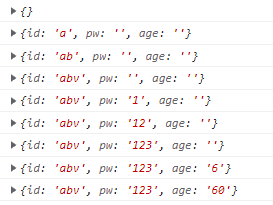
Reset: 입력값 초기화
reset 함수 역시 이름 그대로 현재 input에 들어있는 모든 입력값을 초기화 합니다.
const { register, handleSubmit, reset } = useForm<HookFormTypes>();
const onValid = (data: HookFormTypes) => {
console.log(data);
reset();
};위 코드와 같이 작성하면 제출된 값이 유효한 경우 모든 input 내의 값을 초기화시킵니다.
setValue: 입력값 설정
setValue 함수는 특정 필드의 값을 설정해줍니다.
const { register, handleSubmit, setValue } = useForm<HookFormTypes>();
const onValid = (data: HookFormTypes) => {
console.log(data);
setValue("id", "Demian");
};위와 같이 작성하면 제출된 값이 유효한 경우 id를 "Demian"이라는 값으로 변경시킵니다.
formState: form의 상태
formState는 form의 전반적인 상태를 제공합니다. 특히 여기서는 formstate 내부의 errors 라는 객체에 대해 살펴보겠습니다. 이 값은 form 내부의 error들을 나타냅니다. register 함수의 검증 부분에서 설명한 에러 메시지를 여기서 가져올 수 있습니다.
const {
register,
handleSubmit,
formState: { errors },
} = useForm<HookFormTypes>();
return (
<form onSubmit={handleSubmit(() => {}}>
<input
{...register("id", {
validate: {
noAdmin: (value) =>
!value.includes("admin") || "admin is not allowed",
},
})}
type="text"
placeholder="ID"
/>
<span>{errors.id?.message}</span>
...위 코드는 입력으로 받은 id에 admin이 들어있다면, formstate의 errors 객체를 이용해 에러 메시지를 보여주는 코드입니다. 이와 같이 errors 객체는 에러 및 그 메시지를 더욱 편하게 사용할 수 있게 도와줍니다.
마치며
이 포스트에서는 react-hook-form에서도 useForm의 일부분만 소개했지만, 굉장히 많은 기능들을 제공합니다. 참고자료들을 활용해 많은 form들을 만들어 보시기 바랍니다.
코드 원본은 여기를 참고해 주시면 됩니다.
